windows安装redis缓存使用图文教程 windows安装redis5.0
2024-10-07
更新时间:2024-01-30 00:09:37作者:未知
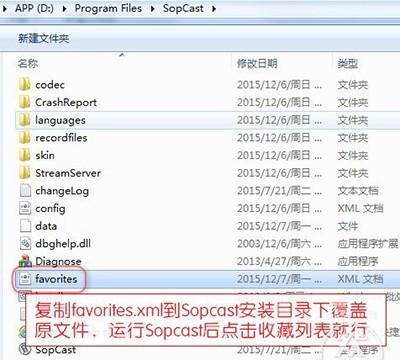
不少网友苦苦寻找到SopCast的直播源,但是马上又遇到了新的问题,那就是sopcast怎样自定义直播源。在今天的教程中,我们就给大家分享一下sopcast自定义直播源的方法,包括:sopcast批量导入和编辑直播源的方法,希望大家会喜欢!
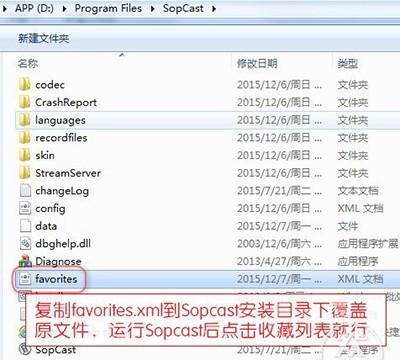
sopcas
sopcast自定义直播源的方法:
第一步,将Sopcast直播源列表制作成xml文件,如首图;(推荐:专业好用的xml编辑器推荐)
第二步,已经做成xml文件,复制favorites.xml到Sopcast安装目录下覆盖原文件,运行Sopcast后点击我的收藏,就能看自定义的100多个频道了。
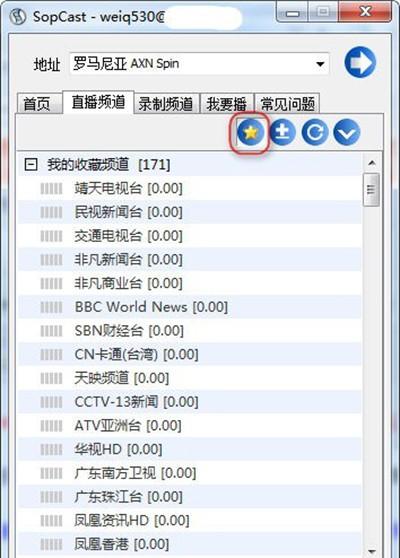
Sopcast
sopcast自定义直播源的原理:
SopCast是一款小巧的直播电视软件,支持用户自定义sop://协议的地址,来收看相关的节目。但是SopCast软件只提供了Windows版本和Android手机版,没有推出Android TV版本。而推出的Windows版本和Android版本都支持手工收藏自定义的电视频道。但是这种收藏方式,必须一个一个在手机或电脑的SopCast软件手工编辑。相当麻烦。而软件也没有做导入、导出功能。所以使用SopCast起来是相当的不方便。
SopCast Windows版本
Windows版本中,要将您自定义的频道出现于“我的收藏”图标中,则您需编辑SopCast安装目录下的favorites.xml文件即可。该文件位于Sopcast安装目录下。例如:C:Program FilesSopCast
因为Windows版本的收藏文件使用的是XML格式。因此您只需用记事本或者写字板打开Favorites.xml文件进行编辑即可。
该XML文件的格式为:
①favorite标记对出现于此xml文件的第一行和最后一行。
②tem标记对之间放置一个直播频道的信息。
③item id号码,您可自定义,但请注意该id号尽量在这个xml文件中不要重复。
④name标记对里面请填写该频道的名称,您填写的名称将出现于Spotcast Windows版本的直播频道列表。
⑤address标记对里面放置您收集到的直播源地址,且该地址必须SOP协议的,一个address标记对里面仅能放置一个sop地址。
SopCast Android版本
SopCast的安卓版仅提供了手机版本,没有专门的TV版本。但是还是可以安装在安卓手机或安卓盒子或者安卓智能电视上。在盒子或电视上安装也支持遥控器操作。但是因为不是专门的TV版本。因此,遥控器操作起来不是太方便。更加迫切地需要导入自定义节目源功能。
Android版本中,要将您自定义的频道出现于“收藏夹”图标中,则您需替换安装目录下的文件即可。该文件位于/data/data/org.sopcast.android/files目录下,文件名是favlist。您未收藏过任何一个频道时,favlist文件是不存在的。只有当您收藏过频道后,安卓版本会自动在/data/data/org.sopcast.android/files文件夹下创建一个favlist文件。
因为在手机、电视盒子、智能电视上手工编辑收藏频很麻烦,最好的方法就是在电脑上完成制作一个favlist文件,将其推送到手机、电视盒子或智能电视的/data/data/org.sopcast.andorid/files目录中,在这个目录下替换原有的favlist文件。
如果要实现这一做法。您首先要确保如下的几个前置条件已经完成:
①将安卓设备已经root。
②将/data/data/org.sopcast.android/files目录授予了任何用户都可以读,可以写的权限。
(此方法建议您的安卓设备root后,安装一个ES文件夹浏览器来设置文件夹的读写权限,修改完毕后,手机重新启动一下。)
③电脑上最好安装有可以无线连接安卓设备的adb工具(Android Debug Bridge)。
在电脑上制作favlist文件的格式如下图所示:
①抬头必须以按截图的模板,指明xml的1.0版本,编码使用UTF-8
②channels标记对里面放置所有的频道。文件最后一行以/channels结尾。
③每个频道必须放到channel标记对里面。且每个channel标记对只能发一个sop地址。
④channel标记对立面的id和chid一般使用相同的值,id和chid可由您自定义,type需要输入0,addr=后面接sop的地址,在channel与/channels标记对之间输入该频道的名称。
输入完毕后,记得将该文件保存为utf-8格式,文件名就叫favlist,删除文件后缀名。您可以使用adb的push指令将favlist文件。例如:您将电脑上制作的favlist文件保存在C盘的根目录下。您可输入用WIndows电脑的CMD窗口,定位到adb.exe文件的所在的目录。
输入:adb push c:favlist /data/data/org.sopcast.android/files
然后回车,即可将PC上的该文件复制到安卓设备中。
遇到的问题
①有的人可能会发现您在电脑上设置好favlist文件复制到安卓设备后,在安卓版本的sopcast文件打开收藏夹后,发现并没有显示您制作的favlist文件里面的频道内容。大多数情况都是由于在PC电脑上保存文件的编码格式错误造成,在制作favlist文件的时候,建议使用Notepad++这个软件来制作favlist文件,在保存前将文件的内容保存为以UTF-8为BOM格式编码。
注意:这里使用的是UTF-8无BOM格式,而非UTF-8格式。如果您用Windows中记事本保存的文件只能选择UTF-8或ASCⅡ编码。而记事本保存的UTF-8是肯定带BOM的。而带BOM格式编码往往不能被基于Linux的系统,例如安卓系统很好的识别和支持。所以,造成Sopcast 安卓版本的收藏夹无法识别favlist文件内容。
②root后的安卓设备用adb命令连接不上。
很多时候,安卓设备虽然root了,但是其adb功能未见得自动开启。在这种情况下,如果您输入adb connect ip地址 这样指令,命令行会返回无法连接该台安卓设备。如果遇到这类情况,您需要在您的安卓设备上安装一个终端模拟器app。在该app中输入有关的指令,以便让您的安卓设备开启adb功能。
③其他问题
在abd连接安卓设备的时候,还可能会遭遇各类不正常错误提示。这是由于安卓设备比较碎片化,各类安卓设备root的类型或者原厂家赋予的权限控制不同造成。遇到这类错误提示时,请积极在百度、谷歌、必应、搜狗、雅虎等搜索引擎中找寻答案。